
Da je Apple Watch sat koji mi se najviše svidio od svega što sam mogao imati u svojih 38 godina, nije pretjerana izjava. To je moja iluzija za uređaj da kad ga zaboravim kod kuće u kutiji za punjenje koju sam proizveo, osjetim da nešto nedostaje.
Nekoliko je suradnika koji vidite me tako uzbuđenu zbog mog Apple Watch-a iz dana u dan od izlaska prve verzije pitali su se vrijedi li zaista ovaj uređaj. Odgovorio sam samo da dok ga ne stavite na zglob, ne znate šta zapravo znači nositi ovo nošenje na sebi.
Jedan od posljednjih kolega koji se pridružio svijetu Apple Watch Magüi Ojeda je moja partnerica, moja «djevojka», to je nježan način na koji se moram pozivati na nju otkad smo se upoznali. Činjenica je da je za protekla Tri mudraca svom suprugu poklonila Apple Watch Series 2 i kad je vidjela koliko je zadovoljna sa satom, odlučila ga je, tjednima kasnije, kupiti za nju zlatni Apple Watch Series 2 od 38 mm.
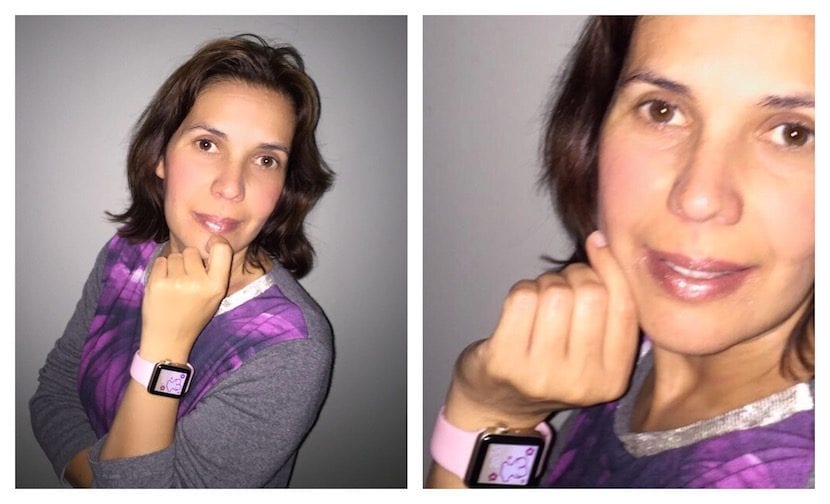
Od tog trenutka Magüi je druga osoba i za nas podučavamo mnogo sati i ne možemo gledati mobitel u slučaju primanja važnog poziva ili poruke sa satom možemo imati dodatne informacije koje možemo pogledati bez prekida predavanja da bismo to učinili.
Danas smo razgovarali o tome kako je lijep njen Apple Watch i kako je sretna s njim i odjednom mi kaže sljedeće:
Šteta što za moj lijepi sat ne postoji remen "marka s medvjedićem"! Sa onim što volim "brend s medvjedićem"!
Brzo sam mu rekao da postoji način na koji njegov Apple Watch može dobiti medvjeda svoje omiljene marke, a to je tako što koristi sfera Photo i stvaranje fotografije koju ćemo smjestiti u Favorite u aplikaciji Photos na iPhoneu tako da bude prikazana u spomenutoj sferi Apple Watch-a.
Da biste to mogli, morate samo stvoriti sliku koju želite vidjeti na licu sata s dimenzijama (312 x 390 piksela) i oblikom. Da biste to učinili, prvo što vam savjetujem je da napravite snimak ekrana svog Apple Watch-a, za koji morate imati aktiviranu opciju putem aplikacije iPhone Watch na sljedećoj ruti Pogledajte> Općenito> Aktivirajte snimke zaslona.
Sada kada ste aktivirali snimanje zaslona, hvatanje obavljate pritiskom na krunicu i bočno dugme istovremeno, a na vašem iPhoneu će se snimiti zaslon Apple Watch s potrebnim omjerom slike. Ta snimka zaslona bit će sinhronizirana s vašim Macom i kad otvorite aplikaciju Fotografije na svom Macu, bit će vam dostupna tako da možete stvoriti sliku po svom ukusu, ali s tim omjerom.
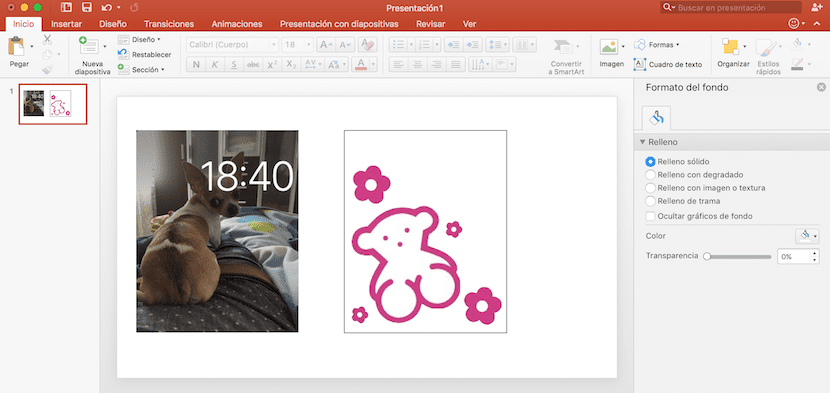
Da biste stvorili sliku koju vam kažem, možete koristiti mnoge programe. Učinio sam to brzo i jednostavno koristeći PowerPoint u koji sam stavio hvatanje o kojem smo govorili, stvorio sam montažu sa slikom koju želim pored nje, a zatim sam snimio odabirom područja Mac ekran kojem sam naknadno dao željenu veličinu. Rezultat koji sam dobio je onaj koji sam vam pokazao na fotografijama koje sam priložio.
Vrlo dobar članak. Sjajno je što možete staviti svoje omiljene brojčanike na svoj Apple Watch.